本篇文章将介绍一款轻量的、自带简洁 Web UI,适用于中小团队以及个人的定时任务工具:Cronicle。
本文是关于 Cronicle 的第一篇文章,主要聊聊这个软件在容器封装下的常见问题,以及容器封装思路。
写在前面
Cronicle 自 2016 年正式开始开源,到现在已经过去了五年多了。而我第一次注意到这款软件则是在 2018 年,当时我正在为我的 HomeLab 挑选合适的定时任务工具。在过去的几年里,可以看到软件一直在细节功能上优化,目前已经做的已经比较完善了,尤其是近两年,基本没有功能上特别大的改版和变更发生。
软件除了支持基础的定时任务之外,还包含了非常多有用的功能:
- 支持多实例搭建分布式定时任务系统
- 具备故障自愈和服务自动迁移能力
- 支持服务发现、以及具备自动组网的能力
- 允许实时查看任务执行状况
- 具备基础的插件系统,支持使用任意语言和方式来扩展能力
- 可以针对不同时区创建定时任务
- 可以针对降级执行时间比较长的任务做排队处理
- 基础的任务性能图标和统计数据
- 具备开放的 API、支持应用 API 密钥
- 具备 Web Hook 通知能力
如果你只将它作为任务触发器使用,它的内存资源消耗将会非常小,在我重新封装的镜像中,运行超过20个小时的程序,面板展示内存使用仅 80MB 出头,而 docker stats 的结果,则连 50 MB 都不到。
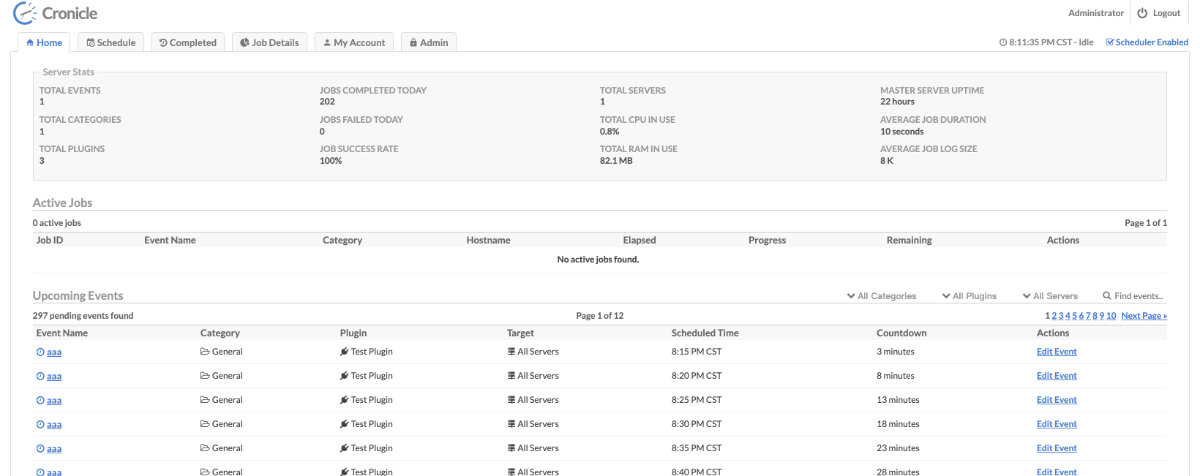
CONTAINER ID NAME CPU % MEM USAGE / LIMIT MEM % NET I/O BLOCK I/O PIDS
ec4d5ab18b68 docker_cronicle_1 5.56% 46.09MiB / 15.64GiB 0.29% 4.71MB / 20.6MB 0B / 0B 11
相比较使用传统的方式运行任务,和多数软件一样,它自带了任务执行列表,默认最低精度是 10秒,足够多数场景下的使用。
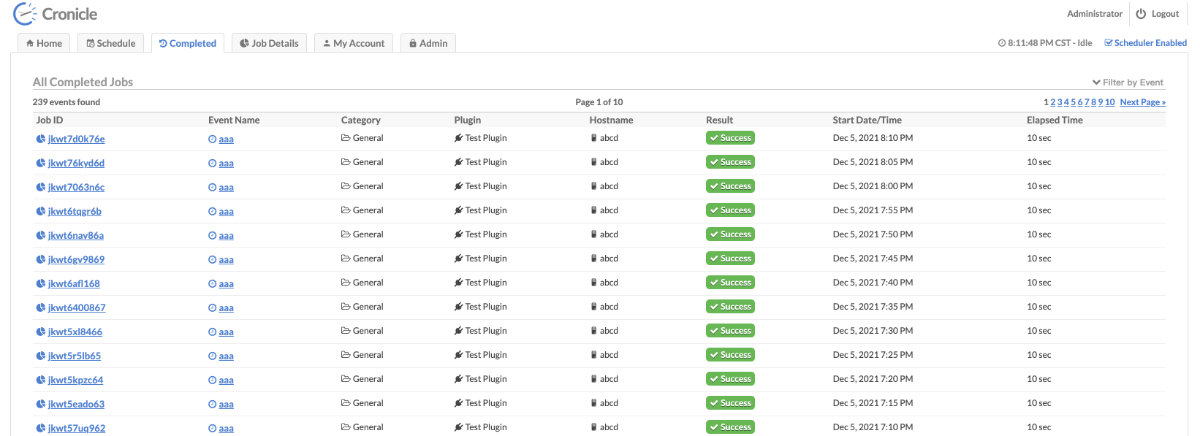
同时,也支持针对任务输出简单的统计摘要。
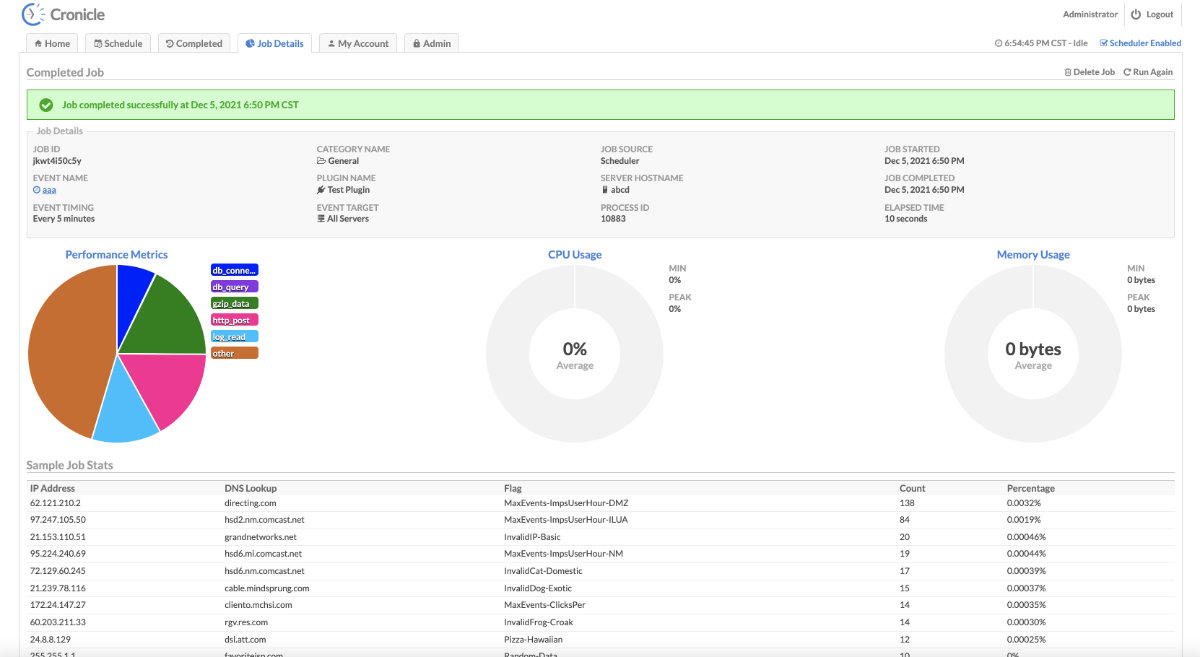
为了能够更好的使用它,我们需要对它先进行容器化封装。
如果你已经迫不及待的想开始使用它,可以跳转至至下一个章节 “在容器中使用 Cronicle”。
使用容器封装 Cronicle
第一次使用容器封装这个软件,应该是在 2018 年这个 PR 前后。随后虽然也有不少网友对这个软件进行了封装,但是都有一些不完善的地方,比如:如果你将容器进行了迁移或重建,软件将会无法运行,除非你手动进行修复;比如首次使用的时候,需要等待至少一分钟的时间才能够让软件自己组网成功,然后才可以开始使用…
所以,这篇文章里,我们就先来解决这两个问题吧。
减少 Cornicle 启动等待时间
在 jhuckaby/Cronicle/blob/master/lib/engine.js 中,有一个名为 startup 的函数,大概有一百多行,其中记录了 Cronicle 启动后需要做的事情,造成我们需要等待 60 秒才能够使用软件的逻辑主要是这部分:
...
startup: function(callback) {
// start cronicle service
var self = this;
this.logDebug(3, "Cronicle engine starting up");
// create a few extra dirs we'll need
...
// archive logs daily at midnight
this.server.on('day', function () {
self.archiveLogs();
});
// determine master server eligibility
this.checkMasterEligibility(function () {
// master mode (CLI option) -- force us to become master right away
if (self.server.config.get('master') && self.multi.eligible) self.goMaster();
// reset the failover counter
self.multi.lastPingReceived = Tools.timeNow(true);
// startup complete
callback();
});
}
...
因为软件默认运行环境假设是多机的分布式环境,所以有一个比较长时间的服务发现和注册的过程。
而在本篇文章中,我们主要以单机模式运行,所以我们可以对它进行一些细微的改造,让 self.goMaster(); 这个注册当前运行实例的动作在 this.checkMasterEligibility 前执行就可以了。
考虑到 Cronicle 团队接收 PR 的时间比较漫长,为了快速实现这个功能,可以采取自制补丁,并在容器构建过程中进行“补丁应用”的方式来实现。
对程序进行适当调整之后,执行 diff -u lib/engine.js /tmp/engine.js > engine.patch 就可以轻松创建一个类似下面内容的程序补丁啦。
--- lib/engine.js 2021-06-17 19:03:36.000000000 +0000
+++ /tmp/engine.js 2021-12-04 09:50:13.000000000 +0000
@@ -152,7 +152,8 @@
this.server.on('day', function() {
self.archiveLogs();
} );
-
+ // for docker env
+ self.goMaster();
// determine master server eligibility
this.checkMasterEligibility( function() {
// master mode (CLI option) -- force us to become master right away
而要应用补丁也很简单,只需要执行 patch -p3 < engine.patch lib/engine.js 即可。
我们先将补丁文件保存好,稍后再使用。
Cronicle 在容器中运行的其他常见问题
想要正常的运行 Cronicle ,默认情况下需要执行三条命令:
/opt/cronicle/bin/build.js dist
/opt/cronicle/bin/control.sh setup
/opt/cronicle/bin/control.sh start
前两条命令中包含了程序启动和运行过程中依赖的目录结构,以及包含了当前运行环境信息,并将其中一些信息以配置的形式进行了持久化保存。而如果我们重新创建容器环境,容器的网络、主机名都有可能产生变化,这也是为什么如果我们进行运行环境迁移,很容易遇到程序无法正常工作,需要重新部署配置程序的原因。
而第三条命令中,则是以 Daemon 的方式启动程序,因此以往有一些 Cronicle 的容器封装者会使用类似 tini 之类的程序,来完成容器封装。但其实,如果我们将容器直接以前台方式运行,就不需要这些额外的程序来做僵尸进程捕获和系统信号转发了。
当这三条命令执行完毕,软件运行所需要的目录、配置将自动初始化完毕,然后软件将运行在系统后台。
如果包含了程序的容器在运行过程中出现异常中断,软件运行时创建的 PID 文件并不会“销毁”,这同样会导致程序无法重新运行起来。
所以,为了避免和解决上面的问题,以及改进使用体验,我们需要额外的写一个小程序。
编写适合容器内使用的启动脚本
上面清楚的提到了容易发生的问题,以及问题的根源,所以编写一个用来解决这些问题的程序,也就很简单了:
#!/usr/bin/env node
const { existsSync, unlinkSync } = require('fs');
const { dirname } = require('path');
const { hostname, networkInterfaces } = require('os');
const StandaloneStorage = require('pixl-server-storage/standalone');
if (existsSync("./logs/cronicled.pid")) unlinkSync("./logs/cronicled.pid");
process.chdir(dirname(__dirname));
const config = require('../conf/config.json');
const storage = new StandaloneStorage(config.Storage, function (err) {
if (err) throw err;
const dockerHostName = (process.env['HOSTNAME'] || process.env['HOST'] || hostname()).toLowerCase();
const networks = networkInterfaces();
const [ip] = Object.keys(networks).
filter(eth => networks[eth].
filter(addr => addr.internal === false && addr.family === "IPv4").length).
map(eth => networks[eth])[0];
const data = {
"type": "list_page",
"items": [{ "hostname": dockerHostName, "ip": ip.address }]
};
const key = "global/servers/0";
storage.put(key, data, function () {
storage.shutdown(function () {
console.log("Record successfully saved: " + key + "\n");
storage.get(key, function (_, data) {
if (storage.isBinaryKey(key)) {
console.log(data.toString() + "\n");
} else {
console.log(((typeof (data) == 'object') ? JSON.stringify(data, null, "\t") : data) + "\n")
}
storage.shutdown(function () {
console.log("Docker Env Fixed.");
require('../lib/main.js');
});
});
});
});
});
上面不到五十行代码主要做了几件事情:
- 检测是否有之前运行程序遗留下来的 PID 文件,如果有,则清理掉,避免影响程序启动。
- 将目前实际运行的容器环境中的 IP、主机名更新到程序配置中,避免程序不能正确启动。
- 以前台的方式运行程序,避免再经手其他程序,保证容器足够简单。
编写容器镜像文件
这里因为 Cronicle 实际运行会使用到 shell,所以不推荐使用之前 《使用以语言为中心的容器基础镜像 distroless》 一文中提到的方式进行最小化镜像构建,仅使用普通的二阶段构建即可:
FROM node:16 AS Builder
ENV CRONICLE_VERSION=0.8.62
WORKDIR /opt/cronicle
COPY Cronicle-${CRONICLE_VERSION}.tar.gz /tmp/
RUN tar zxvf /tmp/Cronicle-${CRONICLE_VERSION}.tar.gz -C /tmp/ && \
mv /tmp/Cronicle-${CRONICLE_VERSION}/* . && \
rm -rf /tmp/* && \
npm install --registry=https://registry.npm.taobao.org
COPY ./patches /tmp/patches
RUN patch -p3 < /tmp/patches/engine.patch lib/engine.js
FROM node:16-alpine
COPY --from=builder /opt/cronicle/ /opt/cronicle/
WORKDIR /opt/cronicle
ENV CRONICLE_foreground=1
ENV CRONICLE_echo=1
ENV CRONICLE_color=1
ENV debug_level=1
ENV HOSTNAME=main-server
RUN node bin/build.js dist && \
bin/control.sh setup
COPY docker-entrypoint.js ./bin/
CMD ["node", "bin/docker-entrypoint.js"]
因为即使是普通的二阶段构建,和基础镜像切换,也能够将软件的镜像体积由 1G 降低到 150M 不到,更加适合分发和保存。
cronicle latest c0575a5b900b 22 hours ago 1.04GB
cronicle latest e31626eac385 3 seconds ago 146MB
在容器中使用 Cronicle
想要让 Cronicle 快速运行起来,可以使用我预构建好的容器镜像,为了让这个镜像能够正常运行起来,我们需要两个编排文件,分别用于程序“初始化”和“正常运行”,先来编写正常运行的文件:
version: "3.6"
services:
cronicle:
image: soulteary/cronicle:0.8.62
restart: always
hostname: cronicle
ports:
- 3012:3012
volumes:
- /etc/localtime:/etc/localtime:ro
- /etc/timezone:/etc/timezone:ro
- ./data/data:/opt/cronicle/data
- ./data/logs:/opt/cronicle/logs
- ./data/plugins:/opt/cronicle/plugins
extra_hosts:
- "cronicle.lab.io:0.0.0.0"
environment:
- TZ=Asia/Shanghai
healthcheck:
test: ["CMD-SHELL", "wget --no-verbose --tries=1 --spider localhost:3012/api/app/ping || exit 1"]
interval: 5s
timeout: 1s
retries: 3
logging:
driver: "json-file"
options:
max-size: "10m"
将上面的文件保存为 docker-compose.yml 后,继续来编写初始化运行的配置:
version: "3.6"
services:
cronicle:
image: soulteary/cronicle:0.8.62
hostname: cronicle
command: /opt/cronicle/bin/control.sh setup
volumes:
- /etc/localtime:/etc/localtime:ro
- /etc/timezone:/etc/timezone:ro
- ./data/data:/opt/cronicle/data
- ./data/logs:/opt/cronicle/logs
- ./data/plugins:/opt/cronicle/plugins
environment:
- TZ=Asia/Shanghai
将上面的文件保存为 docker-compose.init.yml,然后执行 docker-compose -f docker-compose.init.yml up,不出意外,你将会得到类似下面的内容:
cronicle_1 |
cronicle_1 | Setup completed successfully!
cronicle_1 | This server (main) has been added as the single primary master server.
cronicle_1 | An administrator account has been created with username 'admin' and password 'admin'.
cronicle_1 | You should now be able to start the service by typing: '/opt/cronicle/bin/control.sh start'
cronicle_1 | Then, the web interface should be available at: http://main:3012/
cronicle_1 | Please allow for up to 60 seconds for the server to become master.
cronicle_1 |
docker-cronicle_cronicle_1 exited with code 0
接着再使用 docker-compose up -d 启动服务即可,大概几秒钟后,使用 docker-compose ps 检查服务,就能够看到服务运行正常的结果了。
Name Command State Ports
---------------------------------------------------------------------------------------------------
docker-cronicle_cronicle_1 docker-entrypoint.sh node ... Up (healthy) 0.0.0.0:3012->3012/tcp
此时,我们在浏览器中打开 localhost:3012 就能够开始使用软件啦,软件的默认账号和密码都是 admin。
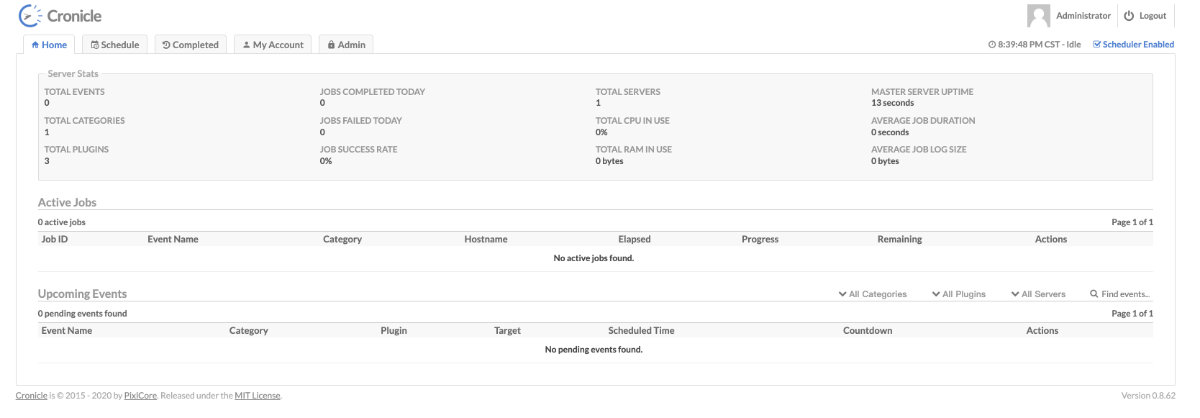
因为软件功能界面非常直观,这里就不多针对软件的基础使用进行赘述啦。
最后
关于分布式使用、容器内灾备转移、插件编写,或许适合在下一篇关于 Cronicle 的文章中展开。文中相关代码我已经上传至 GitHub ,有需要的小伙伴可以自取。
谨以此文献给刚刚创建的技术讨论群中的小伙伴,权作抛砖引玉。
–EOF